win10电脑怎么录屏 教你方法轻松解决
分类:win10教程 发布时间:2020-10-31 09:04:02
在日常工作中。经常需要做讲解演示,我们把整个屏幕或者是操作流程录制下来做为视频展示给大家看.那么win系统电脑怎么录屏呢?下面小编就给大家分享下win10电脑录屏的方法,帮助大家轻松解决工作中的录屏问题。
方法如下:
1. 按下键盘快捷键Win + i 打开设置界面,然后选择游戏选项点击进入。
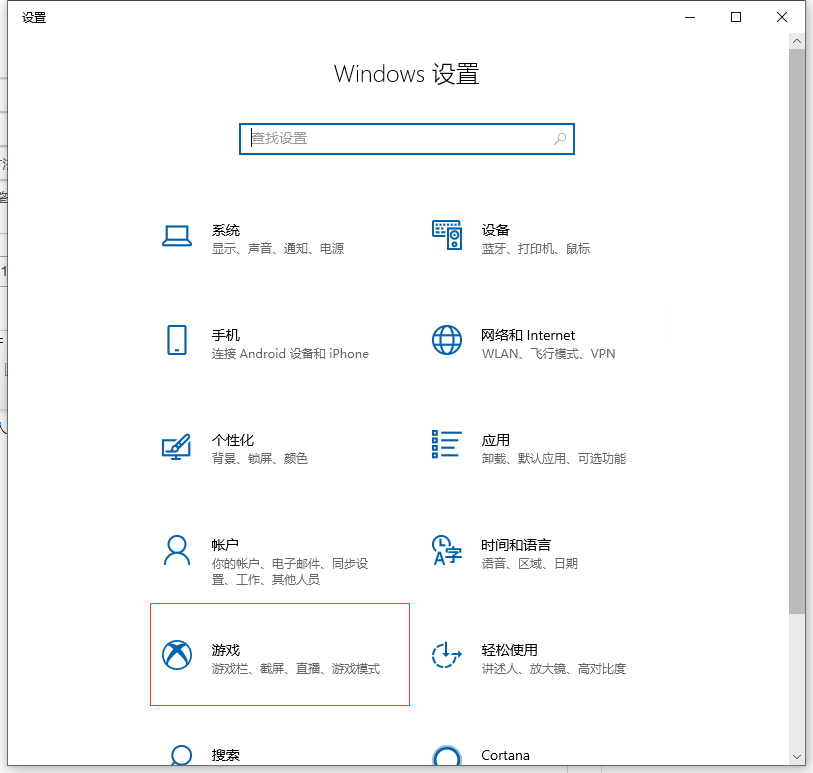
2. 您可以在游戏栏中看到打开按钮,选择打开。
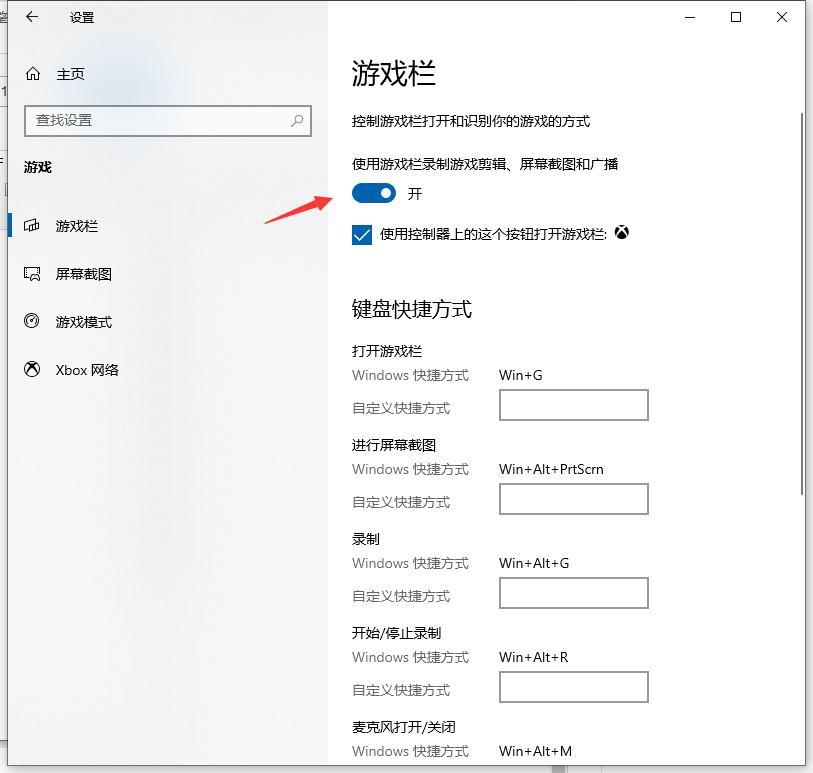
3. 按照键盘快捷方式上的快捷按钮,同时按键盘上的Win + Alt + G,开始录制。
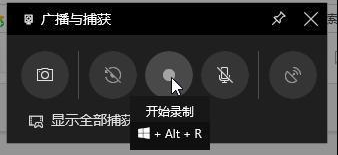
4.同时按键盘上的Win + Alt + R,或单击“停止录制”按钮停止录制。

以上就是打开win10系统自带的电脑录屏软件如何进行电脑录屏的方法啦。希望小编的这篇文章能帮助到大家解决电脑怎么录屏的问题。






 立即下载
立即下载







 魔法猪一健重装系统win10
魔法猪一健重装系统win10
 装机吧重装系统win10
装机吧重装系统win10
 系统之家一键重装
系统之家一键重装
 小白重装win10
小白重装win10
 杜特门窗管家 v1.2.31 官方版 - 专业的门窗管理工具,提升您的家居安全
杜特门窗管家 v1.2.31 官方版 - 专业的门窗管理工具,提升您的家居安全 免费下载DreamPlan(房屋设计软件) v6.80,打造梦想家园
免费下载DreamPlan(房屋设计软件) v6.80,打造梦想家园 全新升级!门窗天使 v2021官方版,保护您的家居安全
全新升级!门窗天使 v2021官方版,保护您的家居安全 创想3D家居设计 v2.0.0全新升级版,打造您的梦想家居
创想3D家居设计 v2.0.0全新升级版,打造您的梦想家居 全新升级!三维家3D云设计软件v2.2.0,打造您的梦想家园!
全新升级!三维家3D云设计软件v2.2.0,打造您的梦想家园! 全新升级!Sweet Home 3D官方版v7.0.2,打造梦想家园的室内装潢设计软件
全新升级!Sweet Home 3D官方版v7.0.2,打造梦想家园的室内装潢设计软件 优化后的标题
优化后的标题 最新版躺平设
最新版躺平设 每平每屋设计
每平每屋设计 [pCon planne
[pCon planne Ehome室内设
Ehome室内设 家居设计软件
家居设计软件 微信公众号
微信公众号

 抖音号
抖音号

 联系我们
联系我们
 常见问题
常见问题



